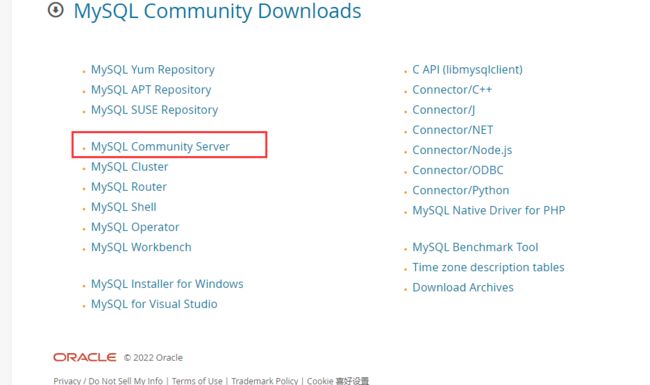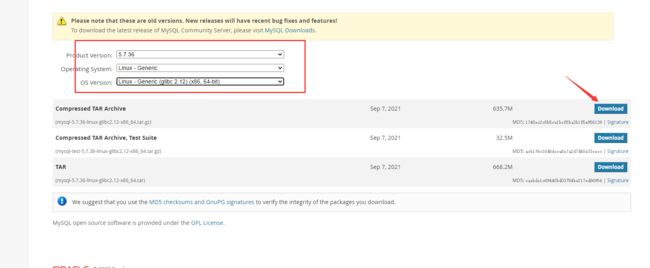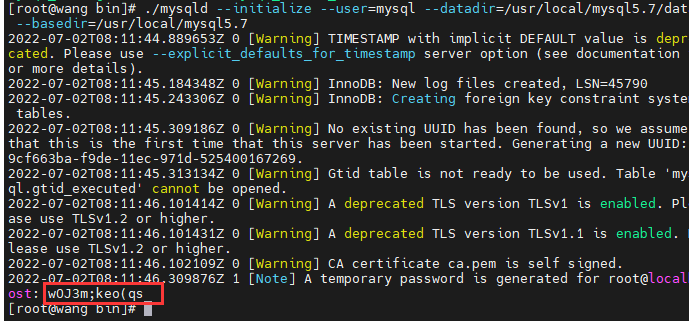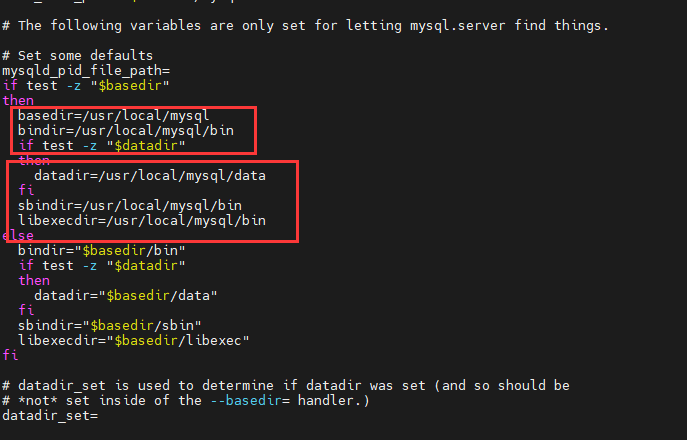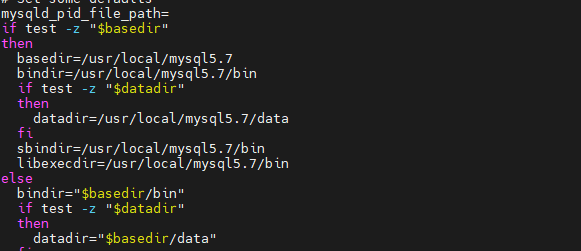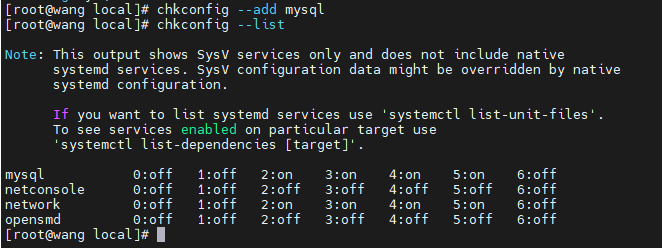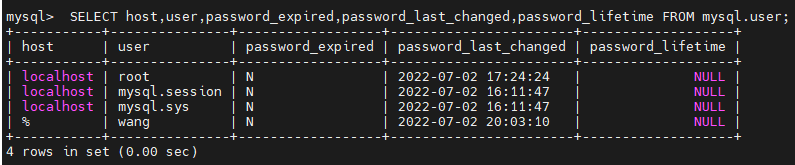Linux下安装Mysql5.7,超详细完整教程,以及云mysql连接
安装前环境检查
1、首先检查自己电脑有没有安装过mysql,输入如下
rpm -qa | grep mysql 如果有则清理干净在安装,输入
whereis mysql找到文件夹目录,再把它删除。
rpm -e --nodeps mysql-xxxx2、然后检查你系统是否自带mariadb,输入如下检查。
rpm -qa | grep mariadb 3、如果有则需要把它卸载掉,因为会和Mysql引起冲突,输入如下卸载掉。
rpm -e --nodeps mariadb-libs开始下载安装
1、上官网下载安装包,这里有好几种方式,也可以使用wget等方式下载,首先进入mysql官网,点击downloads
2、进入之后点击框住的地方。
3、进入之后点击框体部分
4、进入之后点击点击Archives,根据自己配置选择电脑位数,linux选择通用版本,这里楼主选择5.7.36版本,然后点击下载。
5、为了方便,之后上传到linux下的 /usr/local 目录下进行操作,然后执行解压命令:
tar -zxvf mysql-5.7.36-linux-glibc2.12-x86_64.tar.gz等待解压完成。
6、修改文件夹名字为mysql5.7
7、然后创建一个属组,添加mysql用户,紧接着修改属组及属组用户和文件夹权限;输入
groupadd mysql #创建属组
useradd -r -g mysql mysql #创建用户
chown -R mysql:mysql mysql5.7,chmod -R 775 mysql5.7 #修改属组及属组用户和文件夹权限这时是已经进入到/usr/local目录下操作。
8、进入到mysql5.7目录下,先创建data目录用于保存数据文件。输入
mkdir data然后再进入bin目录下,执行初始化安装命令
./mysqld --initialize --user=mysql --datadir=/usr/local/mysql5.7/data --basedir=/usr/local/mysql5.7**注意这两个安装路径,datadir是设置mysql数据库的数据存放目录,basedir是设置mysql的安装目录。
9、安装完成之后,最下方出现临时密码,记事本记录出现的临时密码,因为等会第一次进入需要它来登录mysql。
10、然后呢需要去
vi /usr/local/mysql5.7/support-files/mysql.server修改指定的环境变量路径;进入之后发现这边目录下需要修改,因为刚刚楼主设置的安装目录是mysql5.7,如果之前改的名字是mysql,那这一步就可以省略了,按默认的就可以了。
11、如下图修改为这样,然后 :wq 保存退出。
12、然后拷贝这份启动文件到系统环境下,当然建立软连接也可以,这里楼主使用软连接吧,输入
ln -s /usr/local/mysql5.7/support-files/mysql.server /etc/init.d/mysql然后查看是否成功
ll /etc/init.d/mysql13、再添加bin目录的软连接
ln -s /usr/local/mysql5.7/bin/mysql /usr/local/bin/mysql检查是否创建查成功
ll /usr/local/bin/mysql14、然后执行
vi /etc/my.cnf创建一个配置文件,设置好后,输入:wq 保存退出即可。
[mysql] # 设置mysql客户端默认字符集 default-character-set=utf8 [mysqld] # 作用是禁止域名解析:在mysql的授权表中就不能使用主机名了,只能使用IP skip-name-resolve # 设置3306端口 port = 3306 #设置远程访问ip bind-address=0.0.0.0 # 设置mysql的安装目录 basedir=/usr/local/mysql5.7 # 设置mysql数据库的数据的存放目录 datadir=/usr/local/mysql5.7/data # 允许最大连接数 max_connections=200 # 服务端使用的字符集默认为8比特编码的latin1字符集 character-set-server=utf8 # 创建新表时将使用的默认存储引擎 default-storage-engine=INNODB #设置查询操作等不区分大小写 lower_case_table_names=1
15、设置文件权限
chmod -R 775 /etc/my.cnf开始启动mysql服务
1、输入启动命令
service mysql start #启动mysql服务
service mysql stop #停止mysql服务
service mysql restart #重启mysql服务出现如下则成功打开
2、输入
chkconfig --add mysql 设置开机自启,然后输入如下,查看是否开启
chkconfig --list3、首次登录mysql,并把密码修改,使用到刚才记录的临时密码登录进去,输入
mysql -uroot -p4、成功进去之后,输入如下,修改root账户的密码为123456,也可以修改成其他的。
set password for root@localhost = password('123456')5、出现如下Query OK 则证明成功修改。
6、如果防火墙开着的话,建议使用
firewall-cmd --zone=public --add-port=3306/tcp --permanent开放3306端口,然后再使用
firewall-cmd --reload使之立即生效,这里楼主直接关闭了防火墙,也就没有使用这一步。
到这里安装就完成啦。
1、如果要配置远程连接用户的话,可以输入
grant all privileges on *.* to '用户名'@'%' identified by '密码'其中%是指任意ip,自己自定义一个远程可以访问的账户,账号和密码可以和本地root同名。
2、如下为随意建立一个账户,使用
select host,user,password_expired,password_last_changed,password_lifetime FROM mysql.user3、查看当前mysql的用户。
4、如果要删除用户,使用如下即可。
drop user <用户名>云主机ECS的mysql连接步骤:
1、这时候连接云服务器上的话,这边楼主使用Navicat15连接的,其中远程用户名是刚刚创建的允许远程登录的mysql账户,以及对应密码。使用示范:
2、然后还要去ssh填写云主机的ssh服务连接,如下:
点击确定就可以连接上啦。
可能出现的问题
连接数据库发现mysql找不到mysql.sock
先用find命令查找此文件夹
find / -name "mysql.sock"一般来说在/tmp/mysql.sock,此时可以复制一份到默认的目录,或者执行如下即可。
ln -s /tmp/mysql.sock /var/lib/mysql/mysql.sock